DEDECMS上传附件需在后台编辑页面点击“上传附件”按钮操作,失败主因包括文件大小超限、类型不符、目录权限不足等;需调整php.ini中upload_max_filesize、post_max_size等参数,并在系统后台“附件设置”中配置允许类型和大小,确保二者匹配且目录有写入权限。
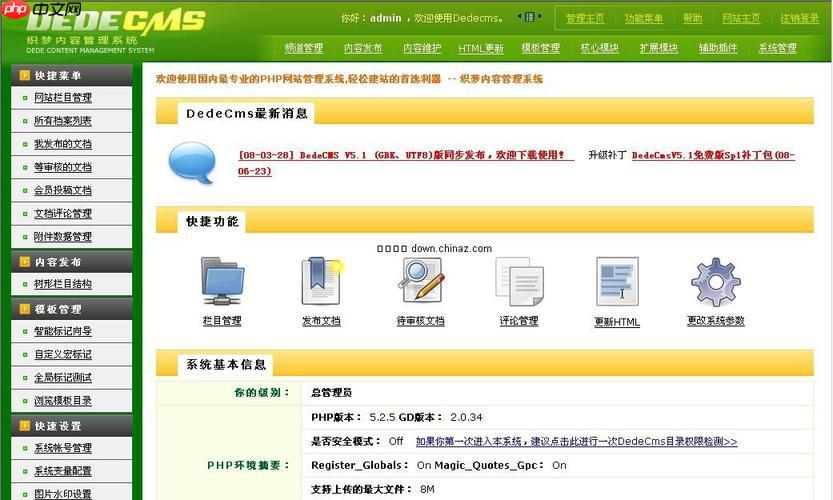
DEDECMS里上传附件,通常是在你编辑文章、产品或其他内容的时候,直接在内容编辑器里找到上传按钮操作的。至于上传限制,那得看两方面:一是服务器的PHP配置,二是DEDECMS系统后台的设置。这两个地方都得调整到位,才能确保你的大文件能顺利传上去。
上传DEDECMS附件,最直接的方式就是通过后台的内容发布界面。你登录DEDECMS后台,无论是发布新文章、新闻还是产品,只要进入到编辑页面,你通常会在内容编辑器的上方或下方找到一个“附件”或“上传附件”的按钮。点击它,会弹出一个上传窗口,你可以选择本地文件进行上传。上传成功后,文件会显示在你的附件列表中,你可以选择插入到内容里。
有时候,你可能需要批量管理或者上传一些不直接关联到文章的图片、文件,这时候可以去“核心”菜单下的“附件管理”或者“文件管理”模块。在这里,你可以浏览、删除、甚至批量上传附件。不过,我个人经验是,文章内嵌的附件还是直接在编辑页面传方便,省得来回找。
说实话,遇到DEDECMS附件上传失败,这事儿挺常见的,原因也五花八门。我碰到最多的,无非就是那几个。
一个大头是文件大小超限。这可能是PHP配置里的
upload_max_filesize
post_max_size
再来就是文件类型不被允许。DEDECMS为了安全考虑,默认会限制一些文件类型上传。比如你非要传个
.exe
.php
jpg
png
gif
目录权限问题也挺让人头疼。服务器上的
data
uploads
还有些不那么常见但确实会遇到的情况,比如服务器磁盘空间不足。这就像你电脑硬盘满了,再大的文件也放不进去。再有就是网络连接不稳定,大文件上传到一半断了,服务器那边没收到完整文件,自然也算失败。PHP的
memory_limit
max_execution_time
要调整PHP的上传限制,你得修改服务器上的
php.ini
你需要找到并修改几个关键参数:
upload_max_filesize
20M
post_max_size
upload_max_filesize
upload_max_filesize
upload_max_filesize
upload_max_filesize = 20M
post_max_size = 25M
memory_limit
128M
256M
max_execution_time
300
修改完
php.ini
phpinfo.php
<?php phpinfo(); ?>
除了PHP层面的限制,DEDECMS自身也有对附件上传的限制,这其实是PHP限制的一个“子集”。也就是说,DEDECMS系统里设置的限制,不能超过PHP
php.ini
要修改DEDECMS系统内部的附件参数,你得登录DEDECMS后台:
在这里,你可以找到几个重要的设置项:
jpg|gif|png|doc|zip
|
php.ini
upload_max_filesize
修改完这些参数后,记得点击“确定”或“保存”按钮。通常DEDECMS的系统参数修改是即时生效的,不需要重启服务器。我建议你先搞定
php.ini
以上就是DEDECMS附件如何上传?上传限制怎么修改?的详细内容,更多请关注php中文网其它相关文章!

每个人都需要一台速度更快、更稳定的 PC。随着时间的推移,垃圾文件、旧注册表数据和不必要的后台进程会占用资源并降低性能。幸运的是,许多工具可以让 Windows 保持平稳运行。




Copyright 2014-2025 https://www.php.cn/ All Rights Reserved | php.cn | 湘ICP备2023035733号